

Este ejemplo le enseña cómo usar la función PERCENTIL y CUARTIL en Excel . A continuación puede encontrar una lista de puntajes (relleno verde solo para ilustración).
1. Utilice la función PERCENTIL que se muestra a continuación para calcular el percentil 30. Excel devuelve el valor 12,7. Esto significa que el 30% (6 de 20) de las puntuaciones son inferiores o iguales a 12,7
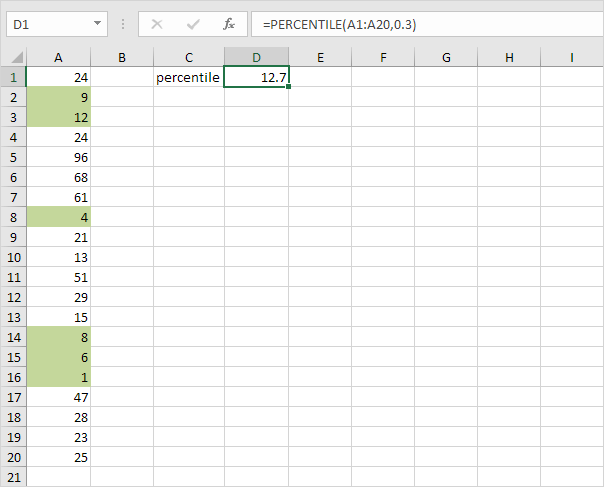
Nota: El segundo argumento de la función PERCENTIL debe ser un número decimal entre 0 y 1. Excel utiliza un algoritmo ligeramente diferente para calcular percentiles y cuartiles del que se encuentra en la mayoría de los libros de estadística. Si está interesado, descargue el archivo de Excel.
2. Utilice la función PERCENTIL que se muestra a continuación para calcular el percentil 90. Excel devuelve el valor 61,7. Esto significa que el 90% (18 de 20) de las puntuaciones son inferiores o iguales a 61,7
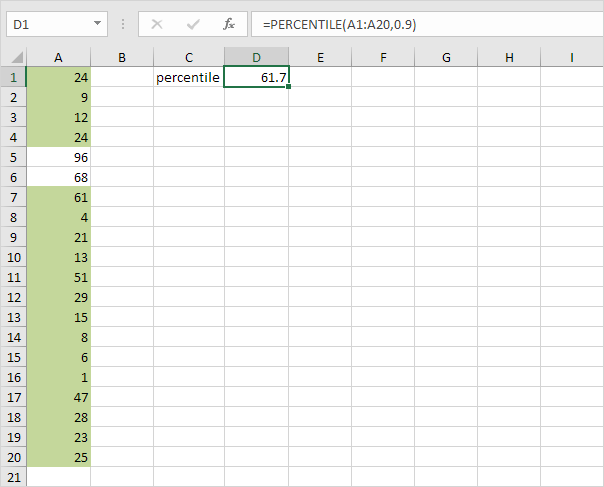
3. Utilice la función CUARTIL que se muestra a continuación para calcular el primer cuartil. Excel devuelve el valor 11,25. Esto significa que el 25% (5 de 20) de las puntuaciones son inferiores o iguales a 11,25.
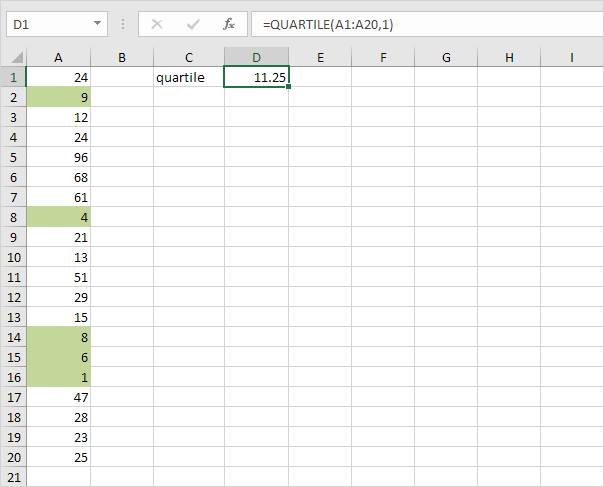
Nota: El segundo argumento de la función CUARTIL debe ser un número entre 0 y 4. PERCENTIL (A1: A20,0.25) da exactamente el mismo resultado. Depende de usted qué función le gustaría usar para los cuartiles. A continuación puede encontrar una descripción general.
| Valor mínimo | PERCENTIL (A1: A20,0) | CUARTIL (A1: A20,0) | MIN (A1: A20) |
|---|---|---|---|
| 1er cuarto | PERCENTIL (A1: A20,0.25) | CUARTIL (A1: A20,1) | |
| Mediana | PERCENTIL (A1: A20,0.50) | CUARTIL (A1: A20,2) | MEDIANA (A1: A20) |
| 3er trimestre | PERCENTIL (A1: A20,0.75) | CUARTIL (A1: A20,3) | |
| Valor máximo | PERCENTIL (A1: A20,1) | CUARTIL (A1: A20,4) | MAX (A1: A20) |
14/6 Completado! Obtenga más información sobre las funciones estadísticas>
Siguiente capítulo: Ronda